
- •Министерство образования и науки Российской Федерации
- •Содержание
- •Лабораторная работа №1-2 анализ поведения системы с использованием контекстных диаграмм йордана – де марко
- •Лабораторная работа №3 анализ данных. Построение инфологической модели данных бд
- •Задание 1
- •Задание 3
- •Задание 5
- •Задание 6
- •Задание 7
- •Задание 9
- •Лабораторная работа №4 преобразование инфологической модели данных в реляционную на основе правил преобразования
- •Лабораторная работа №5 построение реляционной моедли бд с использованием метода нормальных форм
- •Лабораторная работа №6 Проект как средство объединения элементов приложения. Создание базы данных в состве проекта visual foxpro
- •Лабораторная работа №7 создание базы данных в составе проекта vfp
- •Лабораторная работа №8 создание форм как средства работы с таблицами
- •Форма как средство ввода и редактирования данных
- •Создание формы с помощью конструктора форм
- •Окно конструктора форм
- •2. Создание формы
- •3. Настройка параметров формы
- •4. Среда окружения формы
- •6. Размещение объектов в форме
- •6.1. Размещение полей таблиц и надписей к ним с использованием построителя формы
- •6.2. Текстовая информация
- •6.3. Поле ввода
- •6.4. Использование построителя для создания формы
- •6.5. Поле редактирования
- •6.6. Кнопки управления
- •6.6.1. Размещение одиночных кнопок
- •6.6.2. Редактирование составных объектов Создание группы кнопок
- •7. Создание формы с помощью мастера
- •Лабораторная работа № 9-10 Запросы к базе данных
- •I. Создание однотабличного запроса:
- •II. Создание многотабличного запроса:
- •III. Группировка полей запроса
- •IV. Подзапросы
- •Использование представлений данных
- •Создание представления данных
- •Просмотр представления данных
- •Сохранение созданного представления данных
- •Параметры представления данных
- •Редактирование данных
- •Установка редактируемых полей
- •Лабораторная работа № 11-12 Создание и печать отчетов
- •2.2. Типы полос окна конструктора отчета
- •Лабораторная работа №13 Хранимые процедуры и триггеры
- •1. Условия достоверности, хранимые процедуры, триггеры
- •Хранимые процедуры
- •Условия достоверности ввода данных на уровне поля таблицы
- •Условия достоверности ввода данных на уровне записей
- •Триггеры
- •Использование триггеров и хранимых процедур
- •Использование триггеров при определении ссылочной целостности
- •Определение значения поля при добавлении новой записи
- •Проверка удовлетворения введенных значений заданному условию
- •Лабораторная работа № 14 Создание меню приложения
- •Лабораторная работа № 15 Генерация приложения
- •Построение проекта и генерация приложения
- •Установка основной программы проекта
- •Использование опции Exclude
- •Очистка проекта от удаленных файлов
- •Построение проекта
- •1. Последовательность действий при настройке параметров формы
- •Форматы данных
- •2. Поле ввода
- •Коды шаблонов picture
- •3. Использование построителя при создании поля ввода
- •Назначение флажков вкладки format
- •Назначение параметров вкладки style
- •4. Поле редактирования
- •5. Кнопки управления
- •5.1. Размещение одиночных кнопок
- •5.2. Создание группы кнопок
- •Расширенные средства ввода данных
- •1. Отображение данных в форме в табличном виде
- •2. Использование построителя
- •Назначение вкладок окна Grid Builder
- •3. Свойства, определяющие объект Grid
- •3.1. Свойства объекта Column
- •Свойства объекта Header
- •3.3. Свойства объекта Text
- •4. Создание многотабличных форм для таблиц, имеющих отношение "один-ко-многим"
- •4.1. Создание многотабличной формы с помощью мастера
- •Варианты продолжения работы с формой
- •4.2. Создание объекта Grid с помощью конструктора форм
- •Создание формы, содержащей объект Grid
- •Создание формы, содержащей три объекта Grid
- •5. Создание формы с вкладками
- •6. Набор форм
- •7. Таймер
- •Назначение свойств объекта Timer
- •7.1. Создание формы с использованием таймера
- •8. Добавление данных в список
- •Рекомендации по созданию отчета
- •Создание отчета с помощью конструктора отчетов
- •1. Окно конструктора отчетов
- •2. Типы полос окна конструктора отчета
- •3. Использование команды Quick Report для размещения полей
- •4. Установка среды окружения отчета
- •5. Размещение объектов в отчете
- •5.1.Размещение в отчете текстовой информации
- •5.2. Добавление в отчет областей заголовка и итогов
- •5.3. Создание простого отчета
- •5.4. Размещение полей
- •5.5. Формирование выражения поля
- •5.6. Задание формата данных
- •5.7. Задание условий печати
- •5.8. Расположение поля в полосе
- •5.9. Размещение итогового поля
- •5.10. Размещение в отчете линий и прямоугольников
- •5.11. Панель инструментов Color Palette
- •5.12. Размещение в отчете рисунков
- •6. Создание отчета в свободной форме
- •7. Создание табличного отчета
- •8. Группировка данных в отчете
- •8.1. Использование группировки в отчете
- •9. Использование в отчете переменных
- •10. Разметка страницы отчета
- •11. Создание многоколоночного отчета
Создание отчета с помощью конструктора отчетов
1. Окно конструктора отчетов
Существует несколько различных вариантов открытия окна конструктора отчетов. Если нужно модифицировать ранее созданный отчет, то в окне проекта установить курсор на его названии и нажать кнопку Modify (Модификация).
Для открытия окна конструктора отчетов при создании нового отчета выполнить одно из следующих действий.
В меню File (Файл) выберите команду New (Новый). В открывшемся диалоговом окне New (Новый) выберите опцию Report (Отчет) и нажмите кнопку New file (Новый файл).
Нажмите кнопку New (Новый) в окне проекта, предварительно выбрав группу Reports (Отчеты).
Нажмите кнопку New (Новый) на стандартной панели инструментов; в открывшемся диалоговом окне New (Новый) установите опцию Report (Отчет) и нажмите кнопку New file (Новый файл).
Для работы в конструкторе отчетов используются панели инструментов Report Designer (Конструктор отчета) и Report Controls (Элементы управления отчета), а также команды пункта Report (Отчет) (рис. 8.1), появившегося в строке основного меню при открытии конструктора.
В табл. 8.1 приведено краткое описание кнопок панели инструментов Report Controls (Элементы управления отчета). Более подробно назначение кнопок этой панели будет рассмотрено в разделах, посвященных размещению в отчетах различных элементов управления.
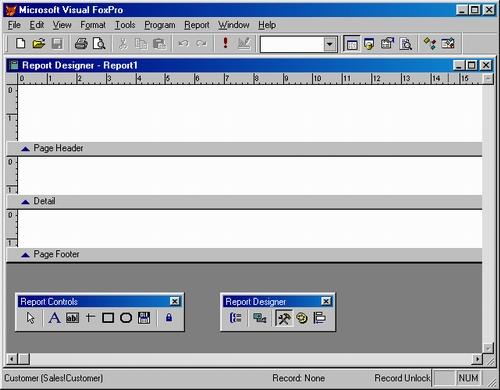
Рис. 8.1. Окно конструктора отчета
Таблица 8.1. Кнопки панели инструментов Report Controls
|
Кнопка |
Наименование |
Назначение |
|
|
Select Objects (Выбор объектов) |
Является указателем выбора объектов отчета |
|
|
Label (Метка) |
Размещает текст |
|
|
Field (Поле) |
Размещает поля |
|
|
Line (Линия) |
Рисует линии |
|
|
Rectangle (Прямоугольник) |
Рисует прямоугольники |
|
|
Rounded Rectangle (Скругленный прямоугольник) |
Рисует прямоугольник со скругленными краями |
|
|
Picture/Act! vX Bound Control (Изображение/Ас1!уХ-объект) |
Помещает в отчет рисунок |
|
|
Button Lock (Закрепитель кнопки) |
Закрепляет выбор кнопки |
2. Типы полос окна конструктора отчета
Вся рабочая область конструктора отчетов по умолчанию разделена на три полосы, ограничиваемые разделительными строками (см. рис. 8.1). Наименование полосы отображается на разделительной строке, находящейся непосредственно под этой полосой. При использовании в отчете группирования данных, добавлении в него титульной страницы и итоговых данных появляются дополнительные полосы. Каждая полоса может содержать элементы управления отчета, такие как текст, табличные и вычисляемые поля, линии, прямоугольники, рисунки.
Типы возможных в отчете полос приведены в табл. 8.2. Основное назначение полосы — определять, когда и где будут печататься размещенные в полосе объекты.
Таблица 8.2. Типы полос отчета
|
Полоса |
Назначение |
|
Title (Титул) |
В этой полосе размещается информация, появляющаяся перед основным отчетом и называемая титульной. Это может быть имя отчета, сопроводительное письмо или любые данные, которые необходимо поместить на первой странице отчета |
|
Page Header (Верхний колонтитул) |
Эта полоса в отчете называется верхним колонтитулом. Данные, помещенные в полосу, печатаются в начале каждой страницы. Примерами элементов управления могут быть название отчета, текущая дата, номер страницы и т. д. |
|
Group Header (Группа сверху) |
В этой полосе печатается информация, используемая при группировке. При группировке данных группа может иметь верхние полосы, печатаемые до нее. Они помогают идентифицировать информацию, содержащуюся на каждом уровне группировки |
|
Detail (Детали) |
Эта полоса содержит данные полей из таблицы или результат вычислений над ними |
|
Group Footer (Группа снизу) |
В полосе размещается итоговая информация по группе |
|
Page Footer (Нижний колонтитул) |
В нижнем колонтитуле печатается название отчета, дата, номер страницы и итоговые значения по данным текущей страницы |
|
Summary (Итоги) |
В итоговой части отчета содержится информация, появляющаяся один раз после основного отчета и содержащая итоговые значения или заключительный текст |
